织梦DedeCMS内容管理系统设置说明------超全
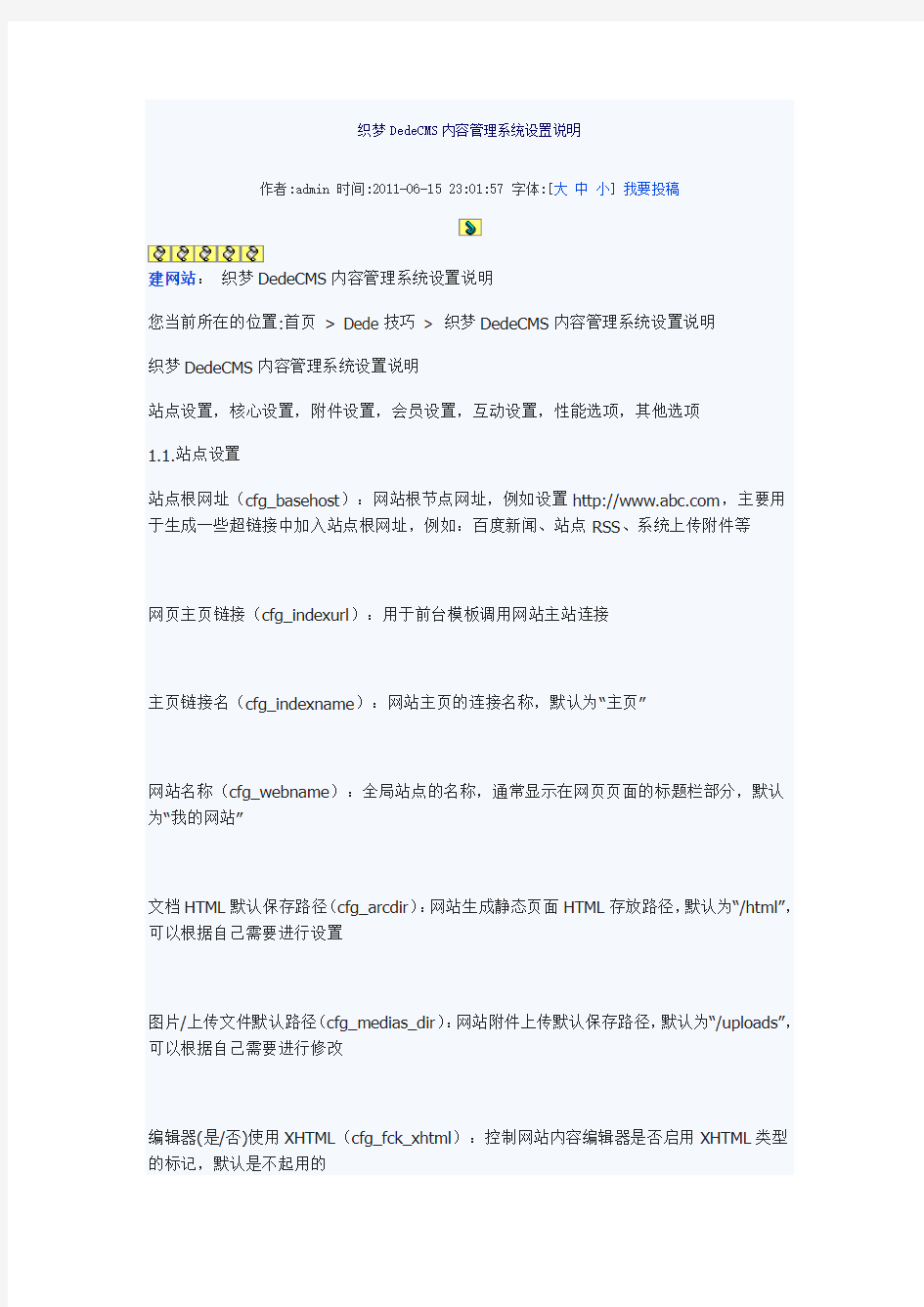
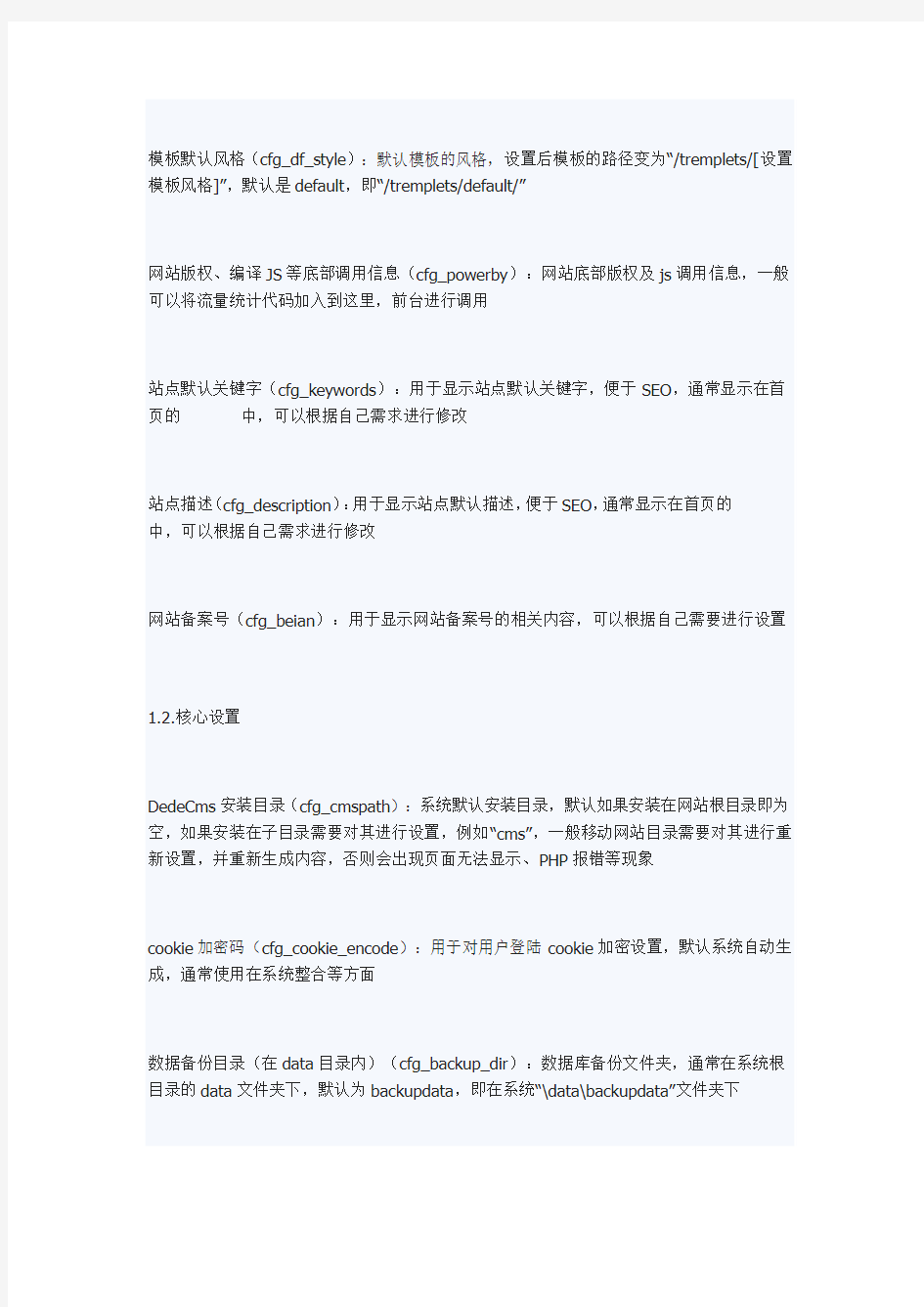
织梦DedeCMS内容管理系统设置说明
作者:admin 时间:2011-06-15 23:01:57 字体:[大中小] 我要投稿
建网站:织梦DedeCMS内容管理系统设置说明
您当前所在的位置:首页> Dede技巧> 织梦DedeCMS内容管理系统设置说明
织梦DedeCMS内容管理系统设置说明
站点设置,核心设置,附件设置,会员设置,互动设置,性能选项,其他选项
1.1.站点设置
站点根网址(cfg_basehost):网站根节点网址,例如设置https://www.360docs.net/doc/733523051.html,,主要用于生成一些超链接中加入站点根网址,例如:百度新闻、站点RSS、系统上传附件等
网页主页链接(cfg_indexurl):用于前台模板调用网站主站连接
主页链接名(cfg_indexname):网站主页的连接名称,默认为“主页”
网站名称(cfg_webname):全局站点的名称,通常显示在网页页面的标题栏部分,默认为“我的网站”
文档HTML默认保存路径(cfg_arcdir):网站生成静态页面HTML存放路径,默认为“/html”,可以根据自己需要进行设置
图片/上传文件默认路径(cfg_medias_dir):网站附件上传默认保存路径,默认为“/uploads”,可以根据自己需要进行修改
编辑器(是/否)使用XHTML(cfg_fck_xhtml):控制网站内容编辑器是否启用XHTML类型的标记,默认是不起用的
模板默认风格(cfg_df_style):默认模板的风格,设置后模板的路径变为“/tremplets/[设置模板风格]”,默认是default,即“/tremplets/default/”
网站版权、编译JS等底部调用信息(cfg_powerby):网站底部版权及js调用信息,一般可以将流量统计代码加入到这里,前台进行调用
站点默认关键字(cfg_keywords):用于显示站点默认关键字,便于SEO,通常显示在首页的中,可以根据自己需求进行修改
站点描述(cfg_description):用于显示站点默认描述,便于SEO,通常显示在首页的中,可以根据自己需求进行修改
网站备案号(cfg_beian):用于显示网站备案号的相关内容,可以根据自己需要进行设置1.2.核心设置
DedeCms安装目录(cfg_cmspath):系统默认安装目录,默认如果安装在网站根目录即为空,如果安装在子目录需要对其进行设置,例如“cms”,一般移动网站目录需要对其进行重新设置,并重新生成内容,否则会出现页面无法显示、PHP报错等现象
cookie加密码(cfg_cookie_encode):用于对用户登陆cookie加密设置,默认系统自动生成,通常使用在系统整合等方面
数据备份目录(在data目录内)(cfg_backup_dir):数据库备份文件夹,通常在系统根目录的data文件夹下,默认为backupdata,即在系统“\data\backupdata”文件夹下
网站发信EMAIL(cfg_adminemail):用于站点发信的E-mail地址,默认为“cfg_adminemail”,可以根据自己需要进行修改
Html编辑器选项(目前仅支持fck)(cfg_adminemail):网站内容发布,字段类型为HTML 时候使用的编辑器,例如普通文章发布时候内容部分的编辑器,默认为fck,在V5.3中取消了以前的HTML编辑器,并今后不再进行开发
专题的最大节点数(cfg_specnote):专题部分节点的最大数目,默认为6个节点,在添加专题内容处有相关节点的信息
栏目位置的间隔符号(cfg_list_symbol):通常显示在网站当前位置部分的内容,默认为“ > ”即当前位置部分显示为“主页> 一级栏目> 二级栏目”,可以根据自己需要进行修改
关键字替换(是/否)使用本功能会影响HTML生成速度(cfg_keyword_replace):系统将会替换HTML编辑器中内容部分的关键词为加亮显示,通常这个选项开启会影响系统生成HTML页面的速度,系统默认是开启的
(是/否)支持多站点,开启此项后附件、栏目连接、arclist内容启用绝对网址(cfg_multi_site):系统附件生成采用地址类型,一般附件生成没有开启该选项附件将采用
“/uploads/liming/test111.gif”的形式,如果开启将在附件地址前面加上网站地址,会变为“https://www.360docs.net/doc/733523051.html,/uploads/liming/test111.gif ”设置有效解决了二级域名附件无法显示的问题,系统默认是关闭的
(是/否)开启管理日志(cfg_dede_log):用于记录管理员登陆操作系统的日志,默认是关闭的
FTP主机(cfg_ftp_host):部分创建将通过ftp形式进行文件创建,系统默认没有这个设置,您可以设置FTP的主机地址为https://www.360docs.net/doc/733523051.html,,下面的FTP相关设置也是如此,如果是虚拟主机需要空间商提供FTP账号密码等
FTP端口(cfg_ftp_port):同FTP主机部分
FTP用户名(cfg_ftp_user):同FTP主机部分
FTP密码(cfg_ftp_pwd):同FTP主机部分
网站根在FTP中的目录(cfg_ftp_root):同FTP主机部分,一般虚拟主机网站根目录为wwwroot或者htdocs
是否强制用FTP创建目录(cfg_ftp_mkdir):如果系统不支持PHP创建目录,启用后将采用FTP形式强行创建目录,系统默认是关闭这个选项的
服务器时区设置(cfg_cli_time):用于设置系统程序执行的时区影响到全站时间相关功能,如文章添加时间、留言时间等,默认为8
是否启用smtp方式发送邮件(cfg_sendmail_bysmtp):采用SMTP发送电子邮件,系统默认是关闭的,改设置将影响到找回密码、文档内容推荐等功能,如果开启需要设置以下SMTP信息,如果启用还需要保证服务器拥有邮件发送的功能,如果是主机空间可以和空间商取得联系并且确保SMTP设置正确性才能确保邮件发送
smtp服务器(cfg_smtp_server):同是否启用smtp方式发送邮件部分,默认为
https://www.360docs.net/doc/733523051.html,
smtp服务器端口(cfg_smtp_port):同是否启用smtp方式发送邮件部分,默认为25 SMTP服务器的用户邮箱(cfg_smtp_usermail):同是否启用smtp方式发送邮件部分SMTP服务器的用户帐号(cfg_smtp_user):同是否启用smtp方式发送邮件部分
SMTP服务器的用户密码(cfg_smtp_password):同是否启用smtp方式发送邮件部分
建网站:织梦DedeCMS内容管理系统设置说明(2)
在线支付网关类型(cfg_online_type):设置在线支付网关类型,默认为nps
删除文章文件同时删除相关附件文件(cfg_upload_switch):删除文档内容时候如果开启了这个选项将清除文档相关附件
网站全局搜索时间限制(cfg_allsearch_limit):如果在使用高级搜索,查询时间大于设置时间数,系统将提示“服务器忙,请稍后搜索”,默认为1,即为1秒。
是否使用伪静态(cfg_rewrite):系统文章内容及栏目使用为静态,默认是关闭这个选项,如果需要启用,如果网站使用通过虚拟主机来定义,请务必加到虚拟主机配置,即
注意LoadModule rewrite_module modules/mod_rewrite.so是否禁用;
RewriteEngine On
RewriteRule
^(.*)/list-([0-9]+)-([0-9]+)-([0-9]+)\.html$ $1/list.php?tid=$2&TotalResult=$3&PageNo =$4
RewriteRule
^(.*)/view-([0-9]+)-([0-9]+)\.html$ $1/view.php?aid=$2&pageno=$3
文章回收站(是/否)开启(cfg_delete):文章删除将会默认删除到回收站中,如果需要可以从回收站还原文章内容,系统默认是开启的
1.3.附件设置
缩略图默认宽度(cfg_ddimg_width):系统上传缩略图默认宽度
缩略图默认高度(cfg_ddimg_height):系统上传缩略图默认高度
图片浏览器文件类型(cfg_imgtype):图片浏览器浏览的文件类型,默认为jpg|gif|png
允许上传的软件类型(cfg_softtype):系统软件发布支持的软件发布类型,默认为
zip|gz|rar|iso|doc|xsl|ppt|wps
允许的多媒体文件类型(cfg_mediatype):系统发布多媒体文件支持的多媒体文件类型,默认为swf|mpg|mp3|rm|rmvb|wmv|wma|wav|mid|mov,可以根据自己的站点需求进行设置
图集默认显示图片的大小(cfg_album_width):图集模型默认显示的图片大小,默认设置为800,可以根据自己需求进行设置
图集多行多列样式默认行数(cfg_album_row):图集显示多行显示默认行数,默认设置为3,可以根据自己需求进行设置
图集多页多图每页显示最大数(cfg_album_pagesize):多页图集显示每页最大的数目,默认设置为12,可以根据自己的需要进行设置
图集默认样式1为多页多图,2为多页单图,3为缩略图列表(cfg_album_style):图集默认显示的样式,默认为2,多页单图,可以根据自己的需求进行设置
图集默认缩略图大小(cfg_album_ddwidth):图集发布默认缩略图大小,默认设置为200,可以根据自己的需求进行设置
1.4.会员设置
是否开启会员功能(cfg_mb_open):系统会员功能是否开启,系统默认是开启的,可以通过/member进行注册、登陆、内容发布等功能
是否开启会员图集功能(cfg_mb_album): 系统会员功能是否开启,系统默认是开启的,可以通过/member进行注册、登陆、内容发布等功能
是否允许会员上传非图片附件(cfg_mb_upload):允许会员上传非图片附件,图片附件包含的设置在图片浏览类型中已经列出,系统默认是开启这个会员上传的权限的
会员长传文件大小(K)(cfg_mb_upload_size): 会员上传文件最大限制,默认为1MB及1024Kb
是否开放会员对自定义模型投稿(cfg_mb_sendall):系统后台可以添加自定义模型,模型中可以设置会员对不同模型内容进行投稿,这里可以设置是否开启会员对自定义模型投稿,默认是开启的
是否把会员指定的远程文档下载到本地(cfg_mb_rmdown):会员发布内容,如果内容中含有图片等文件,开启这个选项将会被下载到服务器,系统默认是开启这个功能的
会员附件许可的类型(cfg_mb_addontype):会员开启上传文件,附件上传的类型,默认设置为swf|mpg|mp3|rm|rmvb|wmv|wma|wav|mid|mov|zip|rar|doc|xsl|ppt|wps,可以根据自己的需要进行设置
会员附件总大小限制(MB)(cfg_mb_max):会员上传附件最大的空间容量,默认为300MB,可以根据自己需要进行设置
图集多行多列样式默认列数(cfg_album_col):图集多行多列样式默认的显示列数,系统默认为3,可以根据自己需要进行设置
不允许注册的会员id(cfg_cfg_mb_notallow):不允许注册的会员ID,默认
www,bbs,ftp,mail,user,users,admin,administrator,用“,”分开,系统注册这些id是默认无法注册的,可以根据需要进行设置
用户id最小长度(cfg_mb_idmin):对用户id进行字数限定,默认最小长度为3,可以根据自己需要进行设置
用户密码最小长度(cfg_mb_pwdmin):对用户密码进行最小长度设置,默认最小长度为3,可以根据自己需要进行设置
是否严格限定会员登入id允许会员使用二级域名必须设置此项(cfg_md_idurl):开启这个选项将对用户的id进行严格限制,系统将可能无法使用中文作为用户id,如果允许用户使用二级域名,将必须设置这个项目,改项目默认是关闭的
注册会员默认级别[会员权限管理中]查看级别代表的数字(cfg_mb_rank):注册的时候用户默认级别,默认值为10,可以通过系统后台[会员]-[会员权限管理],查看具体权限,查看到默认会员级别为注册会员,可以根据自己需要进行相应设置
建网站:织梦DedeCMS内容管理系统设置说明(3)
是否限制Email只能注册一个账号(cfg_md_mailtest):开启后一个e-mail只允许在系统中被使用一次,系统默认是开启的
前台密码验(cfg_mb_rand)证类型:默认32 — 32位md5,可选:116 —前16位,r16 —后16位,m16 —中间16为(cfg_mb_pwdtype):
会员注册登陆等默认密码的验证类型,系统默认为32位,如果早期版本中密码类型进行设置不同的需要对其重新设置
1.5.互动设置
禁用词语(系统讲直接停止用户动作)用|分开,但不要在结尾加|(cfg_notallowstr):系统禁用词语设置,系统在进行互动操作过程中,如果有用户提交这些信息,系统将会显示“has not allow words!”,关键词用“|”分开,并且不要在结尾加上“|”
替换词语(词语会被替换成***)用|分开,但不要在结尾加|(cfg_replacestr):如果用户在提交这些词语后,系统将会自动替换为“***”,被替换词语用“|”,结尾不要加“|”,可以根据需要进行设置
评论及留言(是/否)需审核(cfg_feedbackcheck):如果开启,会员发布文章评论将不会直接显示在内容页,需要经过管理员审核后才可以发布,管理员在系统后台[核心]-[评论管理]中对评论进行审核或者回复,系统默认关闭这个选项
评论加验证码重确认(cfg_feedback_ck):评论时候加上验证码,可以有效防止灌水机等垃圾软件的广告群发,系统默认是关闭这个选项,用户可以根据自己需要开启这个选项
两次评论至少间隔时间(秒钟)(cfg_feedback_time):两次评论间隔时间,默认是10秒,如果时间过短,将会提示“管理员设置了评论间隔时间,请稍等休息一下!”,可以根据自己需要进行设置
每个IP一小时内最大评论数(cfg_feedback_numip):每个IP在一小时内发布评论最大数目,默认为100,可以根据自己的需要设置,可以有效防止群发软件提交大量重复信息
会员投稿是否使用验证码(cfg_vdcode_member):会员投稿是否启用验证码,默认是开启的,可以根据自己需要对其进行设置
会员投稿是否检测重复标题(cfg_mb_cktitle):会员投稿检查标题是否有重复内容,默认是开启的,可以根据自己的需要进行设置
投稿多长时间后不能再修改[天](cfg_mb_editday):会员在投稿后修改内容时间限定,默认是投稿被采纳后7天不能再进行修改,可以根据自己需要进行设置
投稿可获取积分(cfg_sendarc_scores):投稿被采纳后将获得的积分数目,可以自行根据网站需要进行积分获取的数量设置,默认为5
参与评论可获积分(cfg_sendfb_scores):参与评论可以获得的积分数目,默认为3
被踩扣除文章好评度(cfg_caicai_sub):被踩所扣除的文档好评度,默认为2
被顶增加文章好平度(cfg_caicai_add):被顶的文档增加的好评度,默认为2
详细好评可获好平度(cfg_feedback_add):详细好评可获得的好评度,默认为5
详细恶评扣除好平度(cfg_feedback_sub):
详细恶评被扣除的好评度,默认为5
1.6.性能选项
(是/否)开启分页标题,开启会影响HTML生成速度(cfg_arcsptitle):如果开启了这个函数,将启用分页标题,我们在发布普通文章的时候会在编辑器看到添加“#p#副标题#e #”这个代码,开启后分页标题的功能才可以使用,不过需要在模板中加入{dede:pagetitle/}标签
(是/否)开启长文章自动分页(cfg_arcautosp):开启后,系统自动判断内容大小进行自动分页,系统默认是关闭的
文章自动分页大小(单位:K)(cfg_arcautosp_size):开启自动分页后的内容长度,默认为5K,如果内容大于5K自动分到第二页
上级列表是否包含子类内容(cfg_list_son):列表页是否显示下级列表的内容,如果开启则显示下级列表的内容,系统默认是开启这个选项的
发布文档后自动更新网站主页(cfg_makeindex):发布内容后将自动更新网站主页,但这样比较影响系统性能,建议关闭这个选项自动进行更新
使用关键词关连文章(cfg_keyword_like):使用文档关键词来关联相应的文章,系统默认是关闭的
网站主页调用函数最大索引文档数不适用于经常单栏目采集过多内容的网站不启用本项此值设置为0即可(cfg_index_max):网站主页调用函数最大索引文档数不适用于经常单栏目采集过多内容的网站,默认是10000即首页调用最大索引文档数为10000
Arclist标签调用缓存(0 不启用,大于0值为多少秒)(cfg_index_cache):arclist标签缓存,缓存将增强网站性能,但不能实时更新站点标签信息,系统默认设置为7200秒,可以根据自己需要设置,0为关闭缓存
是否启用模板缓存(cfg_tplcache):模板缓存将增强模板解析性能,但可能会影响生成速率,系统默认是开启模板缓存的,可以根据自己需要进行设置
模板缓存目录(cfg_tplcache_dir):模板缓存所保存的目录
发布、修改单个文档是否使用调用缓存(cfg_makesign_cache):发布、修改单个文档是否使用调用缓存
最大搜索检查文档数(cfg_search_max):最大搜索检查文档数,默认为50000
最大返回搜索结果数(cfg_search_maxrc):搜索后最大返回搜索结果数,默认为300
搜索间隔时间(秒、对网站所有用户)(cfg_search_time):搜索内容间隔时间,默认为3
秒
是否启用副栏目(cfg_need_typeid2):开启后可以使用副栏目功能,同一文档能够在不同栏目中进行显示
Id文档ID,content 标签最终内容(修改此变量后必须更新系统缓存)(cfg_cache_type):如果用id,那么生成HTML是从缓存读取id并查询一次,如果是内容,即是指标签最终生成的html,这样就不用再查数据库
1.7.其他选项
自动摘要长度(0-250,0表示不启用)(cfg_auot_description):自动摘要长度(0-250,0表示不启用):系统文章发布自动摘要长度,默认为240,这个选项有利于系统SEO,推荐使用默认设置,可以根据自己需要进行设置
建网站:织梦DedeCMS内容管理系统设置说明(4)
远程图片本地化(cfg_rm_remote):远程图片本地化:在发布HTML内容时候粘贴远程图片,开启这个选项将会把图片默认下载到服务器上,系统默认开启这个选项
删除非站内链接(cfg_arc_dellink):删除非站内链接:在发布HTML内容时候,会去除非本站内的超链接内容,在单独的内容发布处也有这个选项
提取第一张图片作为缩略图(cfg_arc_autopic):提取第一张图片作为缩略图:将HTML内容中第一章图片作为当前内容的缩略图进行显示
自动提取关键字(cfg_arc_autokeyword):自动提取关键字:发布内容,如果没有设置关键字,开启本选项会自动根据已发布内容提取文档的关键词,系统默认开启这个项目
文档标题最大长度改此参数后需要手工修改数据表(cfg_title_maxlen):文档标题最大长
度改此参数后需要手工修改数据表:发布文章标题的最大长度,默认是60,如果需要修改为更多需要修改数据库相关字段
后台调试模板标记是否禁止使用函数这个选项可以防止非权限管理利用标记调试进行非法操作(cfg_notallow_tplfunc):后台调试模板标记是否禁止使用函数这个选项可以防止非权限管理员利用标记调试进行非法操作
发布文档时是否检测重复标题(cfg_check_title):发布文档时是否检测重复标题:发布文档时候如果有重复标题对其进行检测,系统默认开启这个项目
百度新闻xml更新新闻数量最大100(cfg_baidunews_limit):百度新闻xml更新新闻数量最大100:百度新闻xml更新新闻数量,默认为100
百度新闻xml更新时间(单位:分钟)(cfg_updateperi):百度新闻xml更新时间(单位:分钟):百度新闻自动更新时间,默认为15分钟
文档内容同一关键词替换次数(0为全部替换)(cfg_riplace_num):
文档内容同一关键词替换次数(0为全部替换):文档中的关键词替换的次数,默认为0,即全部替换,用户可以根据自己需要进行设定
织梦的系统参数设置分为2个部分的内容,一个是页面显示的部分,另外一个是用于功能设置的,我们在系统模板中可以通过系统全局变量调用的标签来对一些显示类型的设置进行调用,例如我们在系统模板中使用{dede:global.cfg_description/}来调用网站后台设置中的网站描述部分的内容。功能设置部分的内容我们也会在系统设置中详细说明参数的相关描述。
我们在二次开发中也可以使用这些设置,通过$GLOBALS['cfg_templets_dir']全局变量来调用,非常方便。我们可以通过系统后台的添加变量来自由扩展全局变量,以便于我们进行系统的二次开发。
本站文章欢迎任何形式的转载,但请务必注明出处,尊重他人劳动。
转载请注明:文章转载自:织梦吧[https://www.360docs.net/doc/733523051.html,]
本文标题:织梦DedeCMS内容管理系统设置说明
本文地址:https://www.360docs.net/doc/733523051.html,/dedecms/2187.html
PS:
〖Dede技巧〗Tags1:织梦系统设置
?上一篇:dedecms初始化数据体验包本地安装失败的解决办法
?下一篇:织梦dedecms(权重越小越靠前)按weight排序orderby='weight'无效
dedecms入门教程:dedecms5.7栏目添加和设置教程
作者:admin 时间:2011-07-13 02:00:01 字体:[大中小] 我要投稿
建网站:dedecms入门教程:dedecms5.7栏目添加和设置教程
我们上一章讲了dedecms5.7系统基本设置,那么接下来的工作就是给你的网站添加栏目了,
这一章主要以添加文章类栏目为例子讲一下dedecms栏目添加的方法和注意事项!建网站
首先我们进入dedecms的后台,我们在左侧菜单栏会看到如下图内容
你找到了吗?“网站栏目管理”选项,狠狠的点击他,这时右侧就出现
因为我们在安装dedecms的时候的已经安装了体验数据,所以这个时候我们的网站是已经有栏目了的,先不去管他,我们开始添加一个栏目吧!
我们在这里看到了“增加顶级栏目”和“批量增加栏目”2个选项,我们先来试试用增加顶级栏目这个选项吧,同样狠狠的点击他。
看到了吗?我们可以进行栏目添加了。
我们先讲解常规选项里的内容:
1,是否支持投稿:这个选项一般是指你是否允许你的网站会员在这个栏目投稿
2,是否隐藏栏目:这里一般选择显示,当你不需要这个栏目名称在导航里显示的时候可以
选择隐藏
3,内容模型:dedecms主要分类,文章、图集、软件、分类信息、商品5种模型,(什么叫模型?先不要去理解它是什么意思,我讲一下实际应用你就懂了。当我们需要建立一个管理文章资讯为主的栏目时,我们就选择文章模型建立栏目;当我们需要管理一个以图片展示为主的栏目时,我们就选择图集模型建立栏目;当需要管理软件下载为主的栏目时我们就选择软件模型建立栏目;当我们需要管理商品产品内容为主的栏目时,我们就选择商品模型建立栏目;当我们需要管理分类信息的时候,我们就选择用分类信息模型建立栏目。)今天我们主要建立一个管理文章资讯的栏目,所以我们这里选择普通文章模型了。
4,排序顺序:这个顺序就是当你打开网站是导航里显示的栏目排序
5,浏览权限:你懂的!
6,上级目录:如果需要改这个地方,那么就需要回到系统设置里修改,在系统—系统基本设置--站点设置里有一个选项是管理这个的。
,如果这里是/a的话,那么当你的栏目生成的时候,你这个栏目的网址是;。是这个样式的;当这里是/时,那么网址是,所以我建议选择后者。
7,文件保存目录:这里一般直接在拼音前打勾
8,目录相对应位置:一般选择cms跟目录
9,栏目列表选项:保存默认
10,默认页的名称:保存默认
11,栏目属性:我们在这里选择列表栏目
12,栏目交叉:保持默认
设置完这里后,我们开始设置高级选项里的内容:
1,多站点支持:保持默认
2,绑定域名:我们还是新站,暂时不帮顶了
3,模板的选择:我们牧还没有新模板,保持默认吧
4,文章命名规则和列表命名规则:这些我们会放到dedecms进阶教程里讲解,你可以点击问号,先了解一下
5,seo标题:暂时为空
6,关键词和栏目描述:你懂的
这个时候我们可以点击确定按钮了,到这里我们的文章栏目就建立好了!
DEDECMS友情链接插件使用说明
作者:admin 时间:2011-06-20 03:00:07 字体:[大中小] 我要投稿
建网站:DEDECMS友情链接插件使用说明
DEDECMS友情链接插件使用说明
织梦dedecms友情链接插件使用说明
织梦系统内置里很多对建站非常有益的插件,友情链接是最深受广大站长朋友欢迎和使用的插件之一。下面以DedeCMSV5.7为例,带着一起来熟悉这个插件。
在我们安装好DEDECMS内容管理系统后,友情链接插件也默认安装在系统中。如果您的站点里友情链接插件没有被安装进去,那么您可以按照以下步骤来安装。
一、友情链接插件的安装
1. 首先,您需要登录到您的织梦内容管理系统后台,在左侧菜单中找到“模块”按钮,单击“模块”打开模块子菜单,找到“友情链接”插件,单击其后对应的“安装”,开始安装此插件。
图1 左侧主菜单
图2 模块管理菜单
图3 安装友情链接插件
2. 单击图3所示“安装”之后,进入安装过程,然后等待安装完成。图4 安装友情链接插件2
二、卸载友情链接插件
dedecms织梦二次开发视频教程
韩顺平dedecms织梦二次开发视频教程联系方式QQ1805571531 韩顺平老师主讲,是我听过最好的织梦二次开发的视频教程,填补了国内织梦dedecms二次开发视频教程的空白!非常珍贵的一套资料,实体教室讲课全程实录,原价可是1万多的VIP课程,7天特训织梦二次开发防站实战经典再现视频教程。 视频目录如下: 第1天 06-27(no6)(dede快速入门)\2012-6-27(no6)(dede快速入门) 第2天 06_28_dedecms\(no1)[dede四张核心表的关系分析] 06_28_dedecms\(no2)[dede在DEDE中增加内容的基本步骤和如何去掉广告] 06_28_dedecms\(no3)[dede在DEDE中标签的使用 06_28_dedecms\(no4)[dede在DEDE中标签的使用和把dede首页面替换成a67首页面 06_28_dedecms\(no5)[将dede首页面栏目换成a67电影网的首页面栏目] 06_28_dedecms\(no6)[点击对应的栏目,可以看到对应的栏目列表页面] 06_28_dedecms\(no7)[电影的自定义字段] 第3天 06_29_dedecms_自定义标签\(no1)[把首页面的今日更新的数据] 06_29_dedecms_自定义标签\(no2)[sql标签的使用] 06_29_dedecms_自定义标签\(no3)[a67网的首页的添加我的电视剧,并完成各个栏目对应的列表页]
06_29_dedecms_自定义标签\(no4)[我点击我的电影,只取出国语电影] 06_29_dedecms_自定义标签\(no5)[主页面和栏目列表的今日更新,点击后进入内容页面] 06_29_dedecms_自定义标签\capture-1 第4天 07_02_dedecms\(no1)[当小手移动到星星的时候,星星根据实际情况变化和取出热门电影] 07_02_dedecms\(no2)[显示下载地址信息] 07_02_dedecms\(no3)[当某个用户评分后,在内容页实时的显示评分值] 07_02_dedecms\(no4)[动态的取出评分值] 07_02_dedecms\(no5)[自定义搜索功能] 第5天 07_03_dedecms\(no1)[把检索结果页面,换成a67 提供的检索结果页面,并分页] 07_03_dedecms\(no2)[需求做出我们自己的分页导航] 07_03_dedecms\(no3)[在搜索时带自定义参数] 07_03_dedecms\(no4)[在搜索时带多个自定义参数,分页时可以传递到下页] 07_03_dedecms\(no5)[显示自己网站的所有分类检索,并可以按照地区来检索信息] 07_03_dedecms\(no6)[完成点击列表页的某个连接,跳转到对应的检索页面] 07_03_dedecms\(no7)[完成列表页小星星的评分功能] 第6天 07_05_数据采集\(no1)当我们点击检索结果的某个电影超链接时,如何跳转到对应的内容页
DedeCMS专题功能使用详细教程
爱雅逸整理 https://www.360docs.net/doc/733523051.html,
DEDECMS 专题详解
DEDECMS 专题详解
一个网站通常会在不同时期推出一些针对性的专题内容,专题的功能其实就是将站点的内容根据特 定的需求进行一次检索,将这些不同形式的内容进行一次整合,这个我们可以看看一些大的门户网 站,例如新浪、搜狐,他们有自己的专题频道。一个专题可以包含几个不同栏目的内容或者包含不 同内容模型如:文章、图片、音频、视频等,不同的专题需要有自己符合当时环境的页面风格,比 如在元旦、新年就需要红色主题的专题模板,在春天、夏天就需要绿色主题的专题模板等。一个好 的专题容易让网站会员更全面的了解相关信息,以增强对网站的关注度,下面我们介绍如何使用 DedeCMS 的专题功能来制作一个专题。 我们以超级管理员身份登陆后台,在系统的[核心]-[专题管理]中对专题进行管理。
因为这里的常用管理同文档管理类似,一些常用操作如添加、删除、更新、推荐这些操作在这里不 做冗述,本教程主要介绍如何通过专题结合模板文件制作出自己的专题页面。 制作一个专题页面,需要准备 2 样东西:内容、模板,当然如果你没有自己设计的模板文件,系统 默认是自带了一套专题页的风格的,可以在后台[核心]-[内容模型管理],点击专题类型的模板 会查看到以下内容:
文档模板:/templets/default/article_spec.htm [修改] 列表模板:/templets/default/list_spec.htm [修改] 频道封面模板:/templets/default/index_spec.htm [修改]
这几个默认模板文件用户可以自己进行全局统一修改,但一般情况下都是在添加专题时在常规参数 的“专题模板”中进行指定。 当然有一些专题也不必用到已经发布在内容管理系统中的内容,这种专题直接可以用静态页面就可 以完成,不需要标签进行调用,但又希望在专题列表中显示出来,为了解决这个问题,建议用户在 制作专题页时候把专题页面做成一个不含标记的模板文件,在添加专题时候指定模板即可。 接下来我们介绍下织梦的专题功能是如何划分的。 我们以 chinaz 两个专题页面为例: DedeCms V5.3 经典解析与揭秘(https://www.360docs.net/doc/733523051.html,/zt/dedecms/)
第 1 页共 6 页
DEDE织梦仿站实例系列教程(花钱培训自学最终整理完整版)_仿拳击网
DEDE织梦仿站实例系列教程第一讲——准备工作 首先,我们找一个目标网站,以便我们来仿制。 经过福星网络的寻找,确定以拳击在线(https://www.360docs.net/doc/733523051.html,)为目标站来完成织梦模板的仿制教程。 其次,关于以后教程的一些说明: 1、将目标站网页另存为,会得到一个网站,及相关的文件夹。里面有相关的图片,样式和JS文件。我们需要将这些文件复制到织梦模板的相关文件夹下。在这个系列教程中,此文件夹为templets\fuxing5。 2、我们会制作一个通用的头部和底部,以便全站调用。所以我们会优先制作头部和底部。 3、朋友们需要有HTML知识,还有DIV+CSS的一些知识才行。 4、不断更新。。。 最后,希望朋友们跟着我们一步一步的做,学会织梦的仿站。呵呵,别人的教程可是收费的哦! DEDE织梦仿站实例系列教程第二讲——首页框架 首先,打开目标站拳击在线(https://www.360docs.net/doc/733523051.html,),然后将网页保存到本地。如图:
保存类型选择网页,全部(*.htm;*.html)。如下图所示: 将织梦(DEDECMS)的默认模板文件夹复制一份,以备做在模板制作时做为代码参考。 然后打开保存文件夹,如下图中箭头所指的文件夹: 将文件夹中的文件归类,将CSS文件拷贝到templets\default\style目录下,将JS文件拷贝到templets\default\js,将图片文件拷贝到templets\default\images。 接着用网页编辑器软件FrontPage或者Dreamweaver打开刚刚保存的拳击在线网页文件和templets\default目录下的index.htm(首页)、head.htm(通用头部)、footer.htm(通用底部)。还要打开刚刚备份的默认模板首页文件templets\复件default\index.htm。 先清空index.htm文件,将拳击在线网页代码拷贝到里面。 接下来,就是正式的代码修改了。一行一行的来修改。 首先将CSS样式表的路径修改成织梦的CSS路径代码(从备份的默认首页文件中拷贝),如下图所示:
DedeCMSV5.6版自动采集功能规则使用基本知识详细讲解教程
DedeCMSV5.6版自动采集功能规则使用基本知识讲解教程(一) 2011-05-05 17:09:01 来源: 作者: 【大中小】浏览:5026次评论:0条★★我要投稿★★ 将此页添加到网摘: DedeCMS采集功能使用基本知识讲解 采集是指有着确定方向、明确目的的采撷和记录写作材料的一种活动。它主要指调查采访和查阅和搜集资料。采集最主要的作用在于为写作、分析、报表获取直接的和间接的材料。今天我们讲的采集主要是指网站采集,网站采集的概念主要是:程序按照指定的规则定向获取其他网站数据的一种方式,另一种简单的说法 就是将CTRL+C CTRL+V 程序化,系统化,自动化,智能化 DedeCMS早期就已经加入了这个采集的功能,以前我们添加网站内容一般都是通过复制、粘贴、编辑然后再发布,这样对于少量的文章还是可以,但如果对于一个新站,什么内容都没有,那就需要复制粘提大量的文章,这是一个重复、枯燥的过程,内容采集就是解决这个问题,将这个重复的操作简化成规则,通过规则进行批量操作。 当然采集还可以通过一些专门的采集器来进行采集,国内比较出名的采集器有火车头。 今天我们这里以DedeCMS程序自带的采集功能来讲解如何使用采集,并介绍如何对采集的内容进行一些批量的管理。
首先我们进入系统后台,打开[采集]-[采集节点管理],在学习使用这个采集工能之前先介绍一些基本的技术知识。 首先我们需要知道HTML基本内容,我们知道浏览器中显示的各种各样的页面其实都是由最基本的HTML组成的,我们可以在我们DedeCMS系统后台发布一篇内容,然后对内容进行一些格式上面的设置。 也就是说我们的页面都是HTML代码经过浏览器解析后显示出来的,这些基本的HTML代码是给机器看的,而解析出来显示的内容是给我们的用户看的,机器其实是一个死东西,他阅读网页不像用户一样,直接看到某一个部分的内容,机器 能够看到的是某一部分代码。
DedeCMS自学教程1:使用织梦CMS搭建网站,空间环境配置要求
DedeCMS自学教程1:使用织梦CMS搭建网站,空间环境配置要求 本文是织梦吧(https://www.360docs.net/doc/733523051.html,)推出的《织梦CMS自学教程》教程第一讲:使用织梦CMS搭建网站,空间环境配置要求,转载请注明出处:https://www.360docs.net/doc/733523051.html,/dedecms/dedecms-ad/10820.html。 我们下载一份DedeCMS v5.7 sp1压缩包(下载地址),解压后在DedeCMS-V5.7-GBK-SP1\docs文件里会看到一个名为readme.txt的文件。打开后,会看到官方对空间环境给出的如下要求: 一、平台需求 1.Windows 平台: IIS/Apache/Nginx +PHP4/PHP5.2+/PHP5.3+ + MySQL4/5 如果在windows环境中使用,建议用DedeCMS提供的DedeAMPZ套件以达到最佳使用性能。 2.Linux/Unix 平台 Apache + PHP4/PHP5 + MySQL3/4/5 (PHP必须在非安全模式下运行) 建议使用平台:Linux + Apache2.2 + PHP5.2/PHP5.3 + MySQL5.0 //上面2点里,加粗加绿色的字体是我们要看的,至于windows、linux、unix,和apache、iis、nginx,虚拟主机用户没权限去管这些,主机商不可能为你一个用户去重做更改服务器的操作系统、服务器环境。 3.PHP必须环境或启用的系统函数://这一点可以飘过,一般情况下虚拟主机空间默认都是支持以下函数的,服务器或VPS可以自行开启。 allow_url_fopen GD扩展库 MySQL扩展库 系统函数—— phpinfo、dir 看到以上这么多条要求,可能你会感觉不知所措。事实上,我们中小站长完全没必要担心。 1、如果您是虚拟主机用户,那根本不用去考虑是windows主机,还是linux主机,也不用去考虑安装DedeAMPZ,这些服务器环境配置的问题,主机商会为你配置。虚拟主机的你和其他很多站长共用一台主机,可想而知你和其他站长都没有对服务器环境配置操作的权限。只要你购买的虚拟主机适合php+mysql架构的程序(dedecms、dz、phpwind
DEDECMS织梦制作手册超详细
D E D E C M S织梦制作手册 超详细 Document serial number【NL89WT-NY98YT-NC8CB-NNUUT-NUT108】
DEDECMS模板制作教程 1.Arclist 标记的应用,使用率很高,相当实用,所以我们使用都必须熟练掌握。 2.Field标记在封面模板、列表模板、文档模板的使用频率很高,实用。主要用来获得到系统变量的值或者路径,用法很灵活。可以直接展示数据,如调用position,得到栏目一 > 栏目二”这样形式的链接;或者,调用templeturl得到/templets这样路径。 3.Channel 标记主要用于获取栏目列表,用法非常简单,主要是区分“type = top,sun/son,self ”的所调用的对象就行了。 4.Type标记表示指定的单个栏目的链接,用法非常简单。 5.Autochannel标记使用实例 6.Mytag标记使用实例板中多次出现的相同元素用一个自定义标记表示出来,从而达到,一次更改,全局更换的效果。辅助插件的广告管理也有相似的效果。 7.Type标记用于获取一组投票表单。其使用范围限于:封面模板。 8. Flink 标记使用实例用于获取友情链接。调用该标记后可以得到四种友情链接的形式。 9.Mynew标记使用实例用于获取站内新闻。站内新闻有利于站长及时与会员沟通。 10.ChannelArtlist标记使用实例用于获取当前频道的下级栏目的内容列表。该标记在封面模板(包括主页)中的经常被用到 11. List 标记使用实例 12.Pagelist 标记使用实例 13.Pagebreak标记使用实例 14.Prennext标记使用实例 15.Pagetitle标记使用实例 模板教程【Arclist 标记使用实例】(一) Arclist标记的使用思路、步骤: 一、明确使用范围 我们在使用任何标记的过程中,都必须明确其使用的范围,否则可能无法正常调用该标签,【Arclist 标记】的使用范围是: 封面模板、列表模板、文档模板。 即对应templets\default\文件夹下的 index_识别模板、list_识别模板、article_识别模板) 二、通过调试了解其使用方法 我调试的方法是: 将templets\default\文件夹下的文件代码,全部掏空。放入调用【Arclist 标记】的代码,再在IE 中访问网站主页,就可以得到返回的数据。 注意:其它文件保持不变,我不懂PHP,只能用这种方式调试,相信朋友们很容易上手的。 我调试【Arclist 标记】的具体代码如下: {dede:arclist typeid='' row='1' titlelen='20' infolen='' imgwidth='100' imgheight='80'} 文章ID:[field:ID/]
文章标题:[field:title/]
文章短标题:[field:shorttitle/]
文章标题的文字链接:[field:textlink/]
织梦建站系列教程
织梦建站系列教程:安装篇 今天将要向大家介绍的是如何快速安装织梦CMS及后台管理功能简介。 一、环境配置 织梦CMS是一款在PHP和MYSQL环境下运行的程序,无论是在网络空间上还是在本机上运行 织梦CMS都需要这个环境的支持,所以学习织梦建站之前我必须先完成环境的配置。如果你要 在网络空间里安装织梦程序,请咨询空间,是否支持。我这里主要介绍下如何快速搭建本地环境。完成本地环境的搭建,我们需要下载APMSERV这个软件。(点此下载APMServ5.26) 1、下载完成后,我们可以看到APMServ5.26是一个7zip自解压文件,是一个绿色安装包,我们 将其解压到我们的硬盘里就可以使用了,这里我们要注意一点:由于APMServ5.26程序不能识 别非英文字符的路径,所以请我们解压时注意选择英文路径,例如:E:\APMServ5.26)。解压 完成后我们打开程序目录找到APMServ.exe双击运行。打开界面如下:
2、点击“启动APMServ”,注意状态栏一定提示Apache、mysql启动成功才表示启动成功。 (提示:如果无法启动,可能是被迅雷、PPLIVE等软件占用了80端口,你可以关闭80端口 或将Aphache端口改为其它的,比如:8080。) 3、点击右上角的访问本地网站或运行http://127.0.0.1,运行http://127.0.0.1/phpinfo.php可 查看php组件运行情况。到这里为止我们的Aphache+php+Mysql运行情况就架设好了。二、安装织梦CMS程序 当我们完成本地环境配置后,我们就可以安装织梦CMS程序了。请大家下载一个织梦CMS 程 序,官方最新版本为V5.5。(点此下载织梦V5.5) 1、下载完成后,请大家将程序解压出来,你发现有一个uploads文件夹,请大家打开这个文 件夹,然后把所有的文件复制到APMServ5.26程序目录下的htdocs文件夹下。(例如E:\APMServ5.2.6\www\htdocs) 2、请大家现运行http://127.0.0.1看看,应该会出现织梦CMS的安装界面了。
DEDE仿站教程
很多人只知道要教程,要这要那的,连基本的程序结构、模板文件都不熟悉。即使下了别人的模板也不会修改,还硬说是别人的模板有问题。在这里很多人只知道要教程,要这要那的,连基本的程序结构、模板文件都不熟悉。即使下了别人的模板也不会修改,还硬说是别人的模板有问题。在这里要奉劝各位新手站长。磨刀不误砍材功。想要学仿站、或者你用别的站你总的要会修改吧,没有什么模板别人做好了你就完全能用,总要修改一些的(官方的除外啊) 这里拿5.3来做参考。请对号入坐。开始前请先下载安装DEDECMSV5.3的最新版本。 先来说下DEDE的目录结构,看下那些文件夹都是放的什么东东 /dede 这个是后台管理的目录。。 /date 这是一些系统数据。系统配置文件就在此目录下。 /html 官方默认的生成HTML目录。当然你也可以不用。另外设置成其他目录。我些新手总喜欢改这里的文件。。老有人问我。怎么修改了模板怎么生成了一下都还原了呢。。哪知道修改的不是模板呢。 /member 会员文件夹。包括注册登陆个人空间控制面板等其模板在其目录下的templets文件夹下 一般比较常修改的几个模板解释下 head.htm 这是会员后台的头部 foot.htm 这是会员后台的尾部 index.htm 这是会员后台的首页 login.htm 登陆模板 reg-new.htm 注册模板 /special 这是专题目录。包含生成好的专题列表页和专题内容页 /plus 插件目录 /include 系统函数文件 /uploads 上传文件目录 /templets 模板文件目录。这个是重点。。现在我来把里面的文件来解释下。让你心里明白。 在这里只说templets下的两个目录default和style
DEDECMS傻瓜式模板制作教程
本教程来自站长网:https://www.360docs.net/doc/733523051.html,/cms/dede/512-3.html https://www.360docs.net/doc/733523051.html,/241273.html我只是做了整理拿过来分享!我只是初学者,今天刚开始学习dede模板制作,希望能和大家交流,请大家支持我QQ群100179517 107085560 DEDECMS模板制作教程 1.Arclist 标记的应用,使用率很高,相当实用,所以我们使用都必须熟练掌握。 2.Field标记在封面模板、列表模板、文档模板的使用频率很高,实用。主要用来获得到系统变量的值或 者路径,用法很灵活。可以直接展示数据,如调用position,得到栏目一> 栏目二”这样形式的链接;或者,调用templeturl得到/templets这样路径。 3.Channel 标记主要用于获取栏目列表,用法非常简单,主要是区分“type = top,sun/son,self ”的所调 用的对象就行了。 4.Type标记表示指定的单个栏目的链接,用法非常简单。 5.Autochannel标记使用实例 6.Mytag标记使用实例板中多次出现的相同元素用一个自定义标记表示出来,从而达到,一次更改, 全局更换的效果。辅助插件的广告管理也有相似的效果。 7.Type标记用于获取一组投票表单。其使用范围限于:封面模板。 8.Flink 标记使用实例用于获取友情链接。调用该标记后可以得到四种友情链接的形式。 9.Mynew标记使用实例用于获取站内新闻。站内新闻有利于站长及时与会员沟通。 10.ChannelArtlist标记使用实例用于获取当前频道的下级栏目的内容列表。该标记在封面模板(包括主 页)中的经常被用到 11.List 标记使用实例 12.Pagelist 标记使用实例 13.Pagebreak标记使用实例 14.Prennext标记使用实例 15.Pagetitle标记使用实例
织梦建站最全教程
织梦建站最全教程:安装篇 今天将要向大家介绍的是如何快速安装织梦CMS及后台管理功能简介。 一、环境配置 织梦CMS是一款在PHP和MYSQL环境下运行的程序,无论是在网络空间上还是在本机上运行 织梦CMS都需要这个环境的支持,所以学习织梦建站之前我必须先完成环境的配置。如果你要 在网络空间里安装织梦程序,请咨询空间,是否支持。我这里主要介绍下如何快速搭建本地环境。完成本地环境的搭建,我们需要下载APMSERV这个软件。(点此下载APMServ5.26) 1、下载完成后,我们可以看到APMServ5.26是一个7zip自解压文件,是一个绿色安装包,我们 将其解压到我们的硬盘里就可以使用了,这里我们要注意一点:由于APMServ5.26程序不能识 别非英文字符的路径,所以请我们解压时注意选择英文路径,例如:E:\APMServ5.26)。解压 完成后我们打开程序目录找到APMServ.exe双击运行。打开界面如下:
2、点击“启动APMServ”,注意状态栏一定提示Apache、mysql启动成功才表示启动成功。 (提示:如果无法启动,可能是被迅雷、PPLIVE等软件占用了80端口,你可以关闭80端口 或将Aphache端口改为其它的,比如:8080。) 3、点击右上角的访问本地网站或运行http://127.0.0.1,运行http://127.0.0.1/phpinfo.php可 查看php组件运行情况。到这里为止我们的Aphache+php+Mysql运行情况就架设好了。二、安装织梦CMS程序 当我们完成本地环境配置后,我们就可以安装织梦CMS程序了。请大家下载一个织梦CMS 程 序,官方最新版本为V5.5。(点此下载织梦V5.5) 1、下载完成后,请大家将程序解压出来,你发现有一个uploads文件夹,请大家打开这个文 件夹,然后把所有的文件复制到APMServ5.26程序目录下的htdocs文件夹下。(例如E:\APMServ5.2.6\www\htdocs) 2、请大家现运行http://127.0.0.1看看,应该会出现织梦CMS的安装界面了。
最新织梦dedecms采集图文教程(超详细)
?看到很多网友都为织梦(DEDE CMS)的采集教程头疼,的确,官方出的教程太笼统了,什么都没说,换个网站你什么都做不了,这个教程是最详尽的教程,让你一看即会 首先我们打开织梦后台点击采集——采集节点管理——增加新节点 这里我们以采集普通文章为例,我们选择普通文章,然后确定 我们进入了采集的设置页面,填写节点名称,就是给这个新节点取个名字,这里你可以任意填写。 然后打开你想要采集的文章列表页,这里我们以织梦官网为例 https://www.360docs.net/doc/733523051.html,/web-manage/jianzhanxinde/打开这个页面,右键——查看源文件 找到目标页面编码,就在charset后面 页面基本信息其他的一般就不用管了,填完了如图
现在我们来填写列表网址获取规则 看看文章列表第一页的地址 https://www.360docs.net/doc/733523051.html,/web-manage/jianzhanxinde/list_49_1.html 对比第二页的地址 https://www.360docs.net/doc/733523051.html,/web-manage/jianzhanxinde/list_49_2.html 我们发现了他们除了49_后面的数字不一样,其他的都一样,所以我们可以这样写https://www.360docs.net/doc/733523051.html,/web-manage/jianzhanxinde/list_49_(*).html 就是把1换成了(*)因为这里只有2页,所以我们就填从1到2每页递增当然是1了,2-1...是等于1吧 这里我们就填写完了(https://www.360docs.net/doc/733523051.html,) 可能大家采集的有些列表没有规则,那就只有手工指定列表网址了,如图 每行写一个页面地址 列表规则写完了,我们就开始写文章网址匹配规则了,回到文章列表页 右键查看源文件找到区域开始的HTML,就是找文章列表开始的标志。
织梦模板修改123教程
1. 首页head区域标签 2. 列表页head区域标签 3. 内容页head区域标签 1.首页head区域标签 Index.htm页面 Title 区域:{dede:global.cfg_webname/} 关键字:{dede:global.cfg_keywords/} 描述:{dede:global.cfg_description/} 2.列表页head区域标签 List_article.htm页面 Title 区域:{dede:field.title/}_{dede:global.cfg_webname/} 关键字:{dede:field name='keywords'/} 描述:{dede:field name='description' function='html2text(@me)'/} 1.内容页head区域标签 Article_article.htm页面 Title 区域:{dede:field.title/}_{dede:global.cfg_webname/} 关键字:{dede:field.keywords/} 描述:{dede:field.description function='html2text(@me)'/} 织梦模板修改系列教程:模板安装(第二节) 你如果使用的是虚拟主机的话,需要用ftp把下载的织梦模板上传到网站根目录,一般的虚拟主机网站根目录都是web文件夹。 这个织梦模板三个文件夹,全部都是不需要更改的,直接上传到网站根目录就可以了。模板文件default。 模板编码:gbk。 上传过程中如果出现一个对话框,就选择全部覆盖。 本地安装的话需要先安装本地测试环境,织梦本地环境搭建教程:https://www.360docs.net/doc/733523051.html,/dedecmsjiaocheng/904.html 模板上传好以后,登陆网站后台。确保网站后台的默认模板目录为default,在首页生成哪里也要是default。
织梦cms自定义模型使用教程
自定义模型使用教程:
在织梦系统中有内容模型这个概念,不同内容模型可以用来构建不同内容形式的站点,在系统中自带了以下几种模型:普通文章、图集、软件、商品、分类信息、专题。通过系统自带的模型,我们可以用来构建不同类型的站点,例如:使用图集可以做一个图片站,用软件模型构建一个软件下载站点。 当然以上随系统附带的模型被称为系统模型,用户可以自己定义一些模型,比如图书、音乐专辑等,自定义了这些模型才可以构建更多内容形式的站点,本篇将讲述如何使用系统的自定义模型管理功能来实现内容模型的构建。 我们首先登录系统后台,点击[核心]-[内容模型管理],进入内容模型管理界面,如下图所示: 这里我们介绍几个相关参数的概念: ?ID号用于区分模型的唯一ID,一般常规模型的ID都是大于0的,比如普通文章、软件等,如果使用了单表模型,ID一般需要小于-1,例如这里的分类信息模型; ?频道名称用于识别频道类型的标识; ?识别id系统用于识别的id,这个关系到模板方面; ?附加表系统内容附加表项; ?模型类型分为系统类型和自动类型,系统类型为固化在系统中的内容模型,自动类型为用户可创建的内容模型类型; 接下来我们开始介绍如何使用自定义模型管理来创建一个自己的模型,并且用于建设不同内容类型的网站中去。 这里我们介绍一些周边的内容,几个要用到的概念: ?字段在数据库中,表的列称为字段,织梦系统也是如此,但更恰当的说法,存储某个内容信息单元,称为字段,例如标题、来源、作者等都是一个字段; ?内容系统主表程序将一些公用字段存储在系统主表dede_archives,例如:标题、关键词、缩略图等,主表具体字段可以查询织梦帮助中心(https://www.360docs.net/doc/733523051.html,)的有关二次开发手册数据表部分的内容; ?附加表不同内容模型对应不同的附加表,通常以dede_addon[识别ID]命名,附加表中存放的都是详细内容的相关字段(非公用),例如:文章内容(dede_addonarticle)、软件类型(dede_addonsoft)、图片集合(dede_addonimage)等; ?单表独立模型存储时候不用到“主表+附加表”的结构形式,直接使用单个数据表进行存储内容数据,这样脱离主从表,减少主表数据服在开销,可以从很大程度上解决数据负载问题; 明白了以上几个概念我们可以来学习如何来自己创建一个内容模型了。 一个完整的内容模型包含模型数据表、数据字段、模型模板、模型参数4个部分,制作一个内容模型大致有以下几个步骤:1.模型规划;2.模型制作;3.模板制作;4.栏目设置,下面我们从上面4个步骤来讲解内容模型的制作。这里我们以一个图书模型(book)为例子,这个模型主要功能就是介绍书籍。
DEDECMS织梦制作手册超详细
DEDECM模板制作教程 1.Arclist 标记的应用,使用率很高,相当实用,所以我们使用都必须熟练掌握。 2.Field标记在封面模板、列表模板、文档模板的使用频率很高,实用。主要用来获得到系统变量的值或者路径,用法很灵活。可以直接展示数据,如调用position ,得到栏目一> 栏目二”这样形式的链接;或者,调用templeturl 得到/templets 这样路径。 3. Channel标记主要用于获取栏目列表,用法非常简单,主要是区分“ type = top,sun/son,self "的所调用的对象就行了。 4.Type标记表示指定的单个栏目的链接,用法非常简单。 5.Autochannel标记使用实例 6.Mytag标记使用实例板中多次出现的相同元素用一个自定义标记表示出来,从而达到,一次更改,全局更换的效果。辅助插件的广告管理也有相似的效果。 7.Type标记用于获取一组投票表单。其使用范围限于:封面模板。 8.Flink 标记使用实例用于获取友情链接。调用该标记后可以得到四种友情链接的形式。 9.Mynew标记使用实例用于获取站内新闻。站内新闻有利于站长及时与会员沟通。 10.ChannelArtlist 标记使用实例用于获取当前频道的下级栏目的内容列表。该标记在封面模板(包括主页)中的经常被用到 11.List 标记使用实例 12.Pagelist 标记使用实例 13.Pagebreak标记使用实例 14.Prennext标记使用实例 15.Pagetitle 标记使用实例 模板教程【Arclist 标记使用实例】(一) Arclist 标记的使用思路、步骤: 一、明确使用范围 我们在使用任何标记的过程中,都必须明确其使用的范围,否则可能无法正常调用该标签, 围是: [Arclist 标记】的使用范圭寸面模板、列表模板、文档模板。 即对应文件夹下的 index_ 识别ID.htm 模板、list_ 识别ID.htm 模板、article_ 识别ID.htm 模板) 二、通过调试了解其使用方法 我调试的方法是: 将文件夹下的index.html文件代码,全部掏空。放入调用【Arclist 标记】的代码,再在IE中访 问网站主页index.php,就可以得到返回的数据。 注意:其它文件保持不变,我不懂PHP只能用这种方式调试,相信朋友们很容易上手的。 我调试【Arclist 标记】的具体代码如下: {dede:arclist typeid=" row='1' titlelen='2O' infolen=" imgwidth='100' imgheight='8O'} 文章ID:[field:ID/]
文章标题:[field:title/]
文章短标题:[field:shorttitle/]
文章标题的文字链接:[field:textlink/]
文章作者:[field:writer/]
vfont eolor="red"> 文章发表日期:v/font>[field:stime/] vbr /> vfont eolor="red"> 文章所属栏目的目录:v/font>[field:typedir/] vbr /> vfont eolor="red"> 文章所属栏目的名称:v/font>[field:typename/] vbr />
织梦dede后台使用教程(通用版)
一般后台地址:(看聊天记录,我发给你的) 账号:admin 密码:admin ●栏目设置 栏目属性分两种:最终列表,封面 【最终列表】:就是这个栏目下可以发布很多文章(例如那些新闻栏目、产品展示栏目) 【封面】:可以理解为一个单页(例如那些公司简介、联系我们),这种栏目下不能发布文章。 两者的区别可通过看栏目ID号后是否存在(文档:10),如果有显示文档数的话,就是最终列表;没有就是封面频道 【↑例子图】 备注:碎片管理【隐藏栏目,主要管理网站一些零碎的地方,下面有详细介绍】 ●封面属性(单页)栏目的设置 1.例如我要修改封面频道“联系我们”,先点击它最右边的[更改] 按钮 2.进入之后点击切换到[栏目内容]这边,看到下面那个编辑框,就是这个单页频道的内容,编辑保存即可,如 下图:
列表属性栏目下添加文章、产品 例如,我要在“新闻中心”这个栏目下添加一篇文章,步骤如下: 1.首先直接点击进入“新闻中心”这个栏目中,如下图 2.然后点击上面的[添加文档]按钮,如下图
3.进去之后,标题、文章内容都至少要添加的,其余的可以不管。 备注:其他一些列表属性的栏目(例如产品展示、作品展示等),列表页是有缩略图的,那您在后台添加这类型的文章时候就最好也添加缩略图,具体的方法请看另外一个文档《如何上传图片(新版).doc》。 隐藏栏目—碎片管理的使用 隐藏栏目:“碎片管理”主要是管理网站上一些零碎的地方,具体每一项管理哪里?其实你可以看每一项的名字就清楚。例如: 【首页】关于我们- - 就是管理首页上,关于我们这一块地方的。您点进去直接修改内容即可。 {特别注意:有些碎片管理的项目,我会在后面写例如“建议在源码模式下修改,不要改动代码”这些提醒语,意思就是希望客户您在编辑那个碎片时候,切换到【源码】模式下,直接修改对应你想修改的文字内容,但是其他一些有关网页代码的东西就不要改动,会导致布局混乱,错位等}
dedecms教程从入门到精通
dedecms教程从入门到精通 字号:大中小 2008-06-26 07:41 今天和站友们一起了解dedecms,讲三部分内容: 1、了解dedecms 2、安装及使用dedecms 3、对dedecms进行二次开发 说明:除了介绍部分,其余都是自己原创 第一节了解DedeCMS 1、什么是DedeCMS DedeCMS是一个网站应用系统构建平台,也是一个强大的网站内容管理系统。既可以用来构建复杂体系的企业信息门户或电子商务网站平台,也可以用来管理简单内容发布网站,不管是商务资源门户还是娱乐信息门户,它都是您管理网站的好帮手,能帮助您最大限度的去自由发挥您的网站设计天才,更轻松的驾驭管理您的网站而不需要非常专业的网站技术,使您把网站设计变成更加乐趣的工作,让您满足想到就会做到的梦想。借助灵活而强大的处理技术和先进的网站管理思想所构建出的软件,使您天才的设计思想在网站创意及管理等多方面尽情的去自由发挥而不受束缚。 这是DedeCMS官网上的说明,让大家先有个了解,DedeCMS目前版本为4.0,2007版一直在跳票。DeDeCMS的作者为:林学(IT柏拉图) 关于林学,可以通过这篇文章了解一下《专访“IT柏拉图”:让全世界都看到中国开源CMS!》,地址: DedeCMS应该是比较早走开源路线的CMS,因此有相当多的用户在使用。 2、系统需求 DedeCMS基于php语言开发,需要以下环境支持: 服务器平台inux、FreeBSD、Solaris、Unix、Win2000、Win2003 Web服务器运行环境: Apache1.3.XX(2.0.XX) / IIS5(6) + php4.3.X/4.4X/5.x + MySQL3.2X/4.0x+
DEDE织梦手机站模板入门教程
一、栏目超链接不同 在pc模板中,如导航栏,栏目超链接调用如下: {dede:channel type='top'row='10'} 这是栏目内容 {/dede:channel} 手机模板调用栏目超链接代码如下: {dede:channel type='top'row='10'} 这是栏目内容 {/dede:channel} 二、文章列表超链接不同 pc模板中文章列表超链接调用代码如下: {dede:arclist row='10'} 这是文章标题 {/dede:arclist} 手机模板调用文章列表超链接代码如下: {dede:arclist row='10'} 这是文章标题 {/dede:arclist} 除了这两个超链接不一样,其他的织梦标签通用。 (6)默认的手机搜索页模板search_m.htm不能用,经测试发现,默认的手机搜索模板search_m.htm 不能用,但用手机搜索时,搜索结果用的是pc搜索模板search.htm。 这是因为手机模板中搜索也是调用的pc站的搜索功能。如果需要让手机网站可以调用 search_m.htm,就需要单独设置搜索功能页面。具体内容太长了,所以请参考《织梦dedecms怎样设置不同的搜索页模板》。 ok,完成pc站的跳转,和手机站链接的注意事项,你就可以开始做自己的织梦手机模板了,方法和pc站模板开发类似。开发时,可以多参考默认default的手机模板。快去试试吧。祝你成功。
dedecms织梦手机站模板入门教程
织梦2015年6月8日更新后,就添加了很多针对手机移动端的设计,最大的设计就是添加了生成二维码的织梦标签和织梦手机模板功能,织梦更新后,默认的default模板中就包含手机模板,所以我们可以给织梦网站设计双模板,电脑网站pc模板和手机wap模板,很方便。 我们在制作模板时通常都会参考织梦默认模板default中的标签使用,所以,接下来我们就来分析一 下织梦默认模板default中使用手机模板的制作方法(注意本教程适合有织梦模板开发经验的站长, 如果是新手,建议先去熟悉织梦pc模板开发)。 1、手机模板命名规则 在新织梦的default模板中,除了原有的模板外,多了些手机模板,主要手机模板如下: index_m.htm 首页模板 index_default_m.htm 频道页模板 list_default_m.htm 列表页模板 list_default_sg_m.htm 列表页模板 article_article_m.htm 内容页模板 article_default_m.htm 内容页默认模板 search_m.htm 搜索页模板 head_m.htm 顶部模板 footer_m.htm 底部模板 熟悉织梦电脑网站模板制作的站长,一眼大体就能明白这些手机模板对应的用法和制作。这些手机模板和pc模板在制作、调用上还是有些区别的。下面说一下具体的区别。 2、手机模板和pc模板的不同 (1)手机模板的命名不同 从上面手机模板的命名就可以看出,手机模板和pc模板的命名区别就是在pc模板后加“_m” , 例如pc首页模板是index.htm,对应的手机模板就是index_m.htm ;pc列表页模板是list_article.htm ,对应的手机列表页模板就list_article_m.htm 。 并且制作pc模板时,应该有一个pc模板,就做一个对应的手机模板,命名如上,这样电脑和手机访问时,对应页面都可以正常显示。 (2)手机模板调用的资源位置不同 pc模板制作时,调用的css、js、images都在模板文件夹中,例如默认default模板中的css、js、images都在其中。而手机模板调用的css、js、images等资源都在网站根目录/m/assets文件夹下。 当然我们可以在手机模板中把资源调用的位置设置到模板文件夹内。但我分析了一下,觉的默认 的手机模板资源这样调用还是有好处的,把手机模板资源和pc模板资源分开,这样当我们又做了一个pc模板,想把现有的手机模板添加到这个新pc模板中时,只需要把手机模板文件复制一份到新 pc模板中就可以了,手机的css、js等资源都不用动。简单说,就是对手机资源管理方便。 所以建议手机模板资源按照默认模板一样,放到根目录对应文件夹下。 (3)网站根目录的m文件夹
DEDECMS织梦模板制作详细教程
DEDECMS织梦模板制作详细教程 1.Arclist 标记的应用,使用率很高,相当实用,所以我们使用都必须熟练掌握。 2.Field标记在封面模板、列表模板、文档模板的使用频率很高,实用。主要用来获得到系统变量的值或 者路径,用法很灵活。可以直接展示数据,如调用position,得到栏目一> 栏目二”这样形式的链接;或者,调用templeturl得到/templets这样路径。 3.Channel 标记主要用于获取栏目列表,用法非常简单,主要是区分“type = top,sun/son,self ”的所调 用的对象就行了。 4.Type标记表示指定的单个栏目的链接,用法非常简单。 5.Autochannel标记使用实例 6.Mytag标记使用实例板中多次出现的相同元素用一个自定义标记表示出来,从而达到,一次更改, 全局更换的效果。辅助插件的广告管理也有相似的效果。 7.Type标记用于获取一组投票表单。其使用范围限于:封面模板。 8.Flink 标记使用实例用于获取友情链接。调用该标记后可以得到四种友情链接的形式。 9.Mynew标记使用实例用于获取站内新闻。站内新闻有利于站长及时与会员沟通。 10.ChannelArtlist标记使用实例用于获取当前频道的下级栏目的内容列表。该标记在封面模板(包括主 页)中的经常被用到 11.List 标记使用实例 12.Pagelist 标记使用实例 13.Pagebreak标记使用实例 14.Prennext标记使用实例 15.Pagetitle标记使用实例
模板教程【Arclist 标记使用实例】(一) Arclist标记的使用思路、步骤: 一、明确使用范围 我们在使用任何标记的过程中,都必须明确其使用的范围,否则可能无法正常调用该标签,【Arclist 标记】的使用范围是: 封面模板、列表模板、文档模板。 即对应templets\default\文件夹下的 index_识别ID.htm模板、list_识别ID.htm模板、article_识别ID.htm模板) 二、通过调试了解其使用方法 我调试的方法是: 将templets\default\文件夹下的index.html文件代码,全部掏空。放入调用【Arclist 标记】的代码,再在IE中访问网站主页index.php,就可以得到返回的数据。 注意:其它文件保持不变,我不懂PHP,只能用这种方式调试,相信朋友们很容易上手的。 我调试【Arclist 标记】的具体代码如下: {dede:arclist typeid='' row='1' titlelen='20' infolen='' imgwidth='100' imgheight='80'} 文章ID:[field:ID/]
文章标题:[field:title/]
文章短标题:[field:shorttitle/]
文章标题的文字链接:[field:textlink/]
文章作者:[field:writer/]
文章发表日期:[field:stime/]
文章所属栏目的目录:[field:typedir/]
文章所属栏目的名称:[field:typename/]
文章所属栏目的文字链接:[field:typelink/]
文章的图片链接:[field:imglink/]
文章的缩略图:[field:image/]
{/dede:arclist} 得到如下返回数据:
